Configuración del sistema LINUX.
- @SoyIvanRamirez

- 16 dic 2017
- 8 Min. de lectura
Tras haber instalado nuestro sistema operativo, es fácil pensar que nuestro sistema ya no requiere ningún cambio. Nada más lejos de la realidad, una de las principales ventajas de los sistemas Linux es su gran flexibilidad para ser configurado para diversas tareas. Como administrador del sistema es importante estar al tanto de las necesidades dela organización, de forma que al instalar el sistema las opciones de configuración estén en concordancia con sus objetivos. También puede darse el caso que a lo largo del tiempo el giro de nuestra organización vaya cambiando o como tal crezca; es importante adaptar la configuración de nuestro sistema para mantenerse a la par de estos cambios. Cuestiones como la frecuencia con que se realizan los respaldos, qué servicios automáticos deben ejecutarse en nuestro sistema, qué software debemos tener instalado, entre otras, surgirán durante el ciclo de vida de nuestro sistema. SERVICIOS. Los servicios son aplicaciones que se ejecutan en segundo plano, independiente del usuario y ofrecen una determinada funcionalidad. Usualmente se asocia la palabra servicio sólo a los servicios de red (servidor web, servidor ftp), pero existen otros que ofrecen todo tipo de funcionalidades (monitorean el sistema, comprueban actualizaciones, gestionan la conexión a la red, permiten usar el hardware del sistema, etc.). El administrador de servicios permite establecer los servicios que se van a ejecutar al iniciar el sistema, así como parar, ejecutar y reanudar los servicios que se llevan a cabo en el sistema. A continuación veremos algunas formas de administrar los servicios. Boot Up Manager (Ubuntu) En Ubuntu es posible administrar los servicios desde el modo gráfico, utilizando la herramienta Boot Up Manager. Si no lo tienes instalado, puedes hacerlo al usar el siguiente comando: # apt-get install bup Desde el entorno gráfico ejecutar la herramienta que se encuentra en el menú System/Administration. La figura muestra la herramienta en ejecución. Sysv-rc-config (Ubuntu) Si se desea administrar los servicios del sistema en modo terminal debes instalar la herramienta sysv-rc-config: # apt-get install sysv-rc-config Una vez instalada ejecuta en una terminal: # sysv-rc-config

Y en la pantalla que se muestra habilita o deshabilita los servicios que desees. La figura siguiente muestra la herramienta en ejecución.

Chkconfig Esta herramienta permite administrar los servicios que se van a iniciar automáticamente cuando arranca el sistema. Para ver el estado de los diferentes servicios ejecuta: # chkconfig --list La figura 5 muestra los resultados de este comando. Cada línea presenta un servicio y en las columnas se indica si éste se inicia de manera automática en ese modo de ejecución. Si se desea que un servicio se inicie automáticamente al empezar el sistema debes ejecutar: # chkconfig <nombre_del _servicio> on Si deseas deshabilitarlo ejecuta # chkconfig <nombre_del _servicio> off
INSTALACIÓN DE PROGRAMAS. Software ajeno al Sistema Operativo. En Linux la instalación de una aplicación puede realizarse usando el código fuente de la aplicación o utilizando la aplicación ya compilada. A las aplicaciones ya compiladas y pre-empaquetadas se les llama paquetes y contienen los binarios,archivos complementarios y archivos de configuración. Para facilitar el proceso de instalación se usan gestores de paquetes. En Linux existen diferentes opciones para realizar la instalación de aplicaciones: x-Windows, mediante gestores de paquetes, directamente con el paquete y a partir del código fuente. Las dos primeras opciones son las más sencillas y por tanto las más recomendadas. En la sección siguiente se explica cada una de las herramientas de instalación. Software del Sistema Operativo. Un aspecto muy importante de la instalación de software es mantener un sistema operativo actualizado. Esto implica la instalación y actualización del software del sistema operativo. Estas actualizaciones son muy importantes para la seguridad del sistema y para mantenerlo libre de errores. La mayoría de las distribuciones de Linux mantienen páginas web o servidores FTP para la instalación y actualización de software del sistema operativo. En ocasiones, es posible que exista la necesidad de actualizar por completo el sistema operativo. Por ejemplo, podrías tener instalado RedHat 7.0 y queremos instalar RedHat 7.3. Una actualización de este tipo generalmente se debe a que se han añadido nuevas característica al sistema operativo y no sólo por corrección de errores menores. Una instalación de este tipo implica muchos cambios y debe hacerse en caso de que necesitemos las características que la nueva versión ofrece. La mayoría de las distribuciones de Linux brindan formas para realizar la actualización de todo el sistema operativo, por lo general a través de rutinas de instalación, mismas que hacen un barrido de todos los paquetes del sistema e instalan aquéllos que requieren actualizarse. Una vez que terminan con la actualización, reinician el sistema. A continuación vamos a presentar algunas de las utilidades para la actualización del software del sistema operativo. APT: la utilidad para actualizar paquetes de Debian. Esta utilidad consulta una base de datos de paquetes y las compara con las entradas en la base de datos de paquetes de tu sistema Linux. RedHat’s Update Agent: RedHat viene por defecto con un programa llamado Update Agent para ayudar a mantener tu sistema Linux actualizado. El problema con este programa es que es bastante complicado de usar. YaST y YasST: son herramientas de administración de SuSE, en modo texto y modo gráfico respectivamente. Estas herramientas tienen la capacidad de revisar el sitio web de SuSE, verificar si existen actualizaciones para el sistema operativo y realizar las actualizaciones de forma automática. Dada su disponibilidad en una amplia variedad de distribuciones, vamos adescribir APT con más detalle. No existe un programa APT en sí, sino que es una biblioteca de funciones C++ que es empleada por varios programas para distribución de paquetes. En especial es usada a través del apt-get. Apt-get permite instalar o desinstalar cualquier paquete desde la línea de comando. Apt-get utiliza una serie de repositorios de donde descarga las actualizaciones para los paquetes. La lista de repositorios se encuentra en el archivo /etc/apt/source.list. A continuación vamos a ver los comandos más utilizados. Actualizar el sistema: permite actualizar el sistema operativo con todas las dependencias. #apt-get upgrade Búsquedas: permite localizar un paquete en alguno de los repositorios. #apt-cache search <nombre_del_paquete> Consulta de información: permite consultar información de un paquete #apt-cache show <nombre_del_paquete> Instalación de paquetes: permite realizar la instalación de paquetes con la resolución automática de dependencias. #apt-get install <nombre_del_paquete> Desinstalar un paquete: permite desinstalar un paquete. #apt-get remove <nombre_del_paquete> Las aplicaciones antes mencionadas están limitadas a las actualizaciones que encuentran en los sitios web de la distribución de tu sistema Linux. Para aplicaciones de terceras partes; es decir, software que no pertenecen al sistema operativo, existen otros métodos de instalación que explicaremos en la siguiente sección. HERRAMIENTAS DE INSTALACIÓN DEL SOFTWARE DE LINUX. Synaptic Synaptic es una herramienta de x-Windows para facilitar las tareas de instalación y eliminación de paquetes. Para instalar se ejecuta el siguiente comando: # sudo apt-get install synaptic Una vez instalada, la herramienta estará disponible para su uso a través del menú Sistem/Administration. Una vez iniciada la herramienta como se muestra en la figura, el menú de la izquierda muestras las diferentes categorías de aplicaciones. Si una aplicación ya está instalada, el cuadro de selección aparece activo. Si se desea instalar o desinstalar una aplicación, basta con marcar o desmarcar la aplicación y pulsar el botón "aplicar".

Aptitude Aptitude es un gestor de paquetes que se usa por línea de comandos. Esta herramienta es bastante cómoda y sencilla de emplear. Para utilizarla debemos estar identificados en el sistema como super usuario. root @ubuntu ~ # aptitude

Debian En la distribución Debian se puede realizar la instalación o desinstalación directa de un paquete. Para realizar la instalación se debe descargar el paquete del repositorio o página web en la cual se encuentre disponible y ejecutar: #dpkg –i <nombre_del_paquete> Si lo que se desea hacer es remover un paquete, se debe conocer el nombre exacto del paquete. Para esto debes ejecutar: #dpkg-query –s <nombre> Una vez que conocemos el nombre exacto debemos ejecutar: #dpkg –r <nombre_del_paquete> Fedora – Añadir/quitar software en GNOME X-Windows® ofrece la herramienta Añadir/quitar software que facilita las tareas de instalar y desinstalar software. Para utilizar la herramienta sólo debes ejecutarla desde el menú Sistema de Administración. La figura siguiente muestra la herramienta.

Fedora – Yum Yum (Yellowdog Updater Modified) es un gestor de paquetes por línea de comando muy cómodo y sencillo de usar. Para utilizar esta herramienta es necesario estar identificado en el sistema como superusuario. [root @localhost ~] # Para actualizar el sistema debes ejecutar: [root @localhost ~] # yum update Si deseas localizar algún paquete en alguno de los repositorios ejecuta: [root @localhost ~] # yum search <nombre> Si deseas consultar la información de un paquete ejecuta: [root @localhost ~] # yum info <nombre_del_paquete> Para realizar la instalación de paquetes con la resolución automática de dependencias ejecuta:[root @localhost ~] # yum install <nombre_del_paquete> Para desinstalar un paquete ejecuta: [root @localhost ~] # yum remove <nombre_del_paquete> RPM El comando RPM permite realizar la instalación o desinstalación directa de paquetes. Para realizar la instalación se debe descargar el paquete del repositorio o página web en la cual se encuentre disponible y ejecutar: # rpm –i <nombre_del_paquete> Si lo que se deseas hacer es remover un paquete, se debe conocer el nombre exacto de éste. Para esto debes ejecutar: #rpm -q <nombre> Una vez que conocemos el nombre exacto debemos ejecutar: # rpm –e <nombre_del_paquete> Utilizando el código fuente. En ocasiones nos encontramos con aplicaciones que no proporcionan paquetes de instalación y hay que compilar desde el código fuente. Para ello, lo primero que debemos hacer es instalar las herramientas de compilación. Ubuntu: #apt-get install build-essential Fedora: #yum groupinstall build-essential Al realizar la instalación directamente del código fuente es posible que surjan problemas de dependencias. Estos conflictos deben ser solucionados instalando los paquetes requeridos y después continuar con el proceso de instalación. De manera común, los pasos a seguir para compilar una aplicación son los siguientes: 1. Descargar el código fuente. 2. Descomprimir el código, generalmente están empaquetados con tar y comprimido con gzip (*.tar.gz o *.tgz) o bzip2 (*.tar.bz2). 3. Accede a la carpeta creada al descomprimir el código. 4. Ejecuta el script ./configure que permite comprobar las características del sistema que afectan la compilación y crea el archivo makefile. 5. Compila el código ejecutando el comando make. 6. Instala la aplicación en el sistema ejecutando make install. Si deseas desinstalar la aplicación ejecuta make clean. ARCHIVADORES Y COMPRESORES. Los archivadores y los compresores son cosas distintas. Un archivador es una herramienta que nos permite juntar varios archivos en uno solo, pero no comprime los archivos. Existen herramientas que hacen ambas cosas y de ahí la confusión entre estos dos términos. Archivadores Los archivadores son herramientas que sirven para agrupar archivos y directorios en un solo archivo. El formato más común en sistemas GNU/Linux es el archivador tar y se comprimen con gzip. Vale la pena hacer notar que existen archivos comprimidos que no son archivadores, aunque se pueda usar el archivador para descomprimir el archivo. Comando Tar La utilidad tar (Tape ARchiver) es una herramienta de línea de comando bastante simple de usar y que se encuentra en todas las versiones de GNU/Linux. Este archivador permite copiar archivos individuales y directorios completos en un único archivo contenedor, conocidos como tar ball. Oficialmente fue diseñado para crear ficheros de cinta; es decir, para transferir archivos de un disco a una cinta magnética y viceversa. En la actualidad casi todas sus versiones pueden usarse para copiar a cualquier tipo de dispositivo. La figura siguiente muestra las opciones de este comando.

En el siguiente ejemplo vamos a crear un contenedor con nombre /root/copia.tgz en el que copiaremos el directorio /home: # tar cvf /root/copia.tgz /home La opción v no es necesaria, pero es útil para ver el proceso de empaquetado del archivo. En algunos casos es útil comprimir el archivo, para esto debemos usar las opciones cvfz. Compresores Los compresores son herramientas que permiten guardan archivos en un formato que ocupa menos espacio que el archivo original utilizando algoritmos que permiten conservar toda la información para luego poder recuperar la al descomprimir el archivo. Los compresores típicos de GNU/Linux son gzip y bzip2. Los archivos comprimidos son muy útiles, pues ocupan menos espacio en el sistema de archivos. De igual forma requieren menos ancho de banda al transferirlos archivos a través de una red. Si bien es conveniente mantener la información comprimida por cuestiones de espacio, también es cierto que sería muy tedioso tener que descomprimirla cada vez que necesitemos alguna parte de ésta. Para ello existen herramientas que permiten descomprimir la información directamente en la memoria de nuestro equipo mientras que el archivo sigue comprimido en nuestro disco duro. La mayoría de los sistemas soportan zgrep, zcat, bzless y otros miembros de la familia-z que evitan acciones de compresión/descompresión innecesarias. La siguiente figura muestra los formatos más comunes para herramientas de compresión.
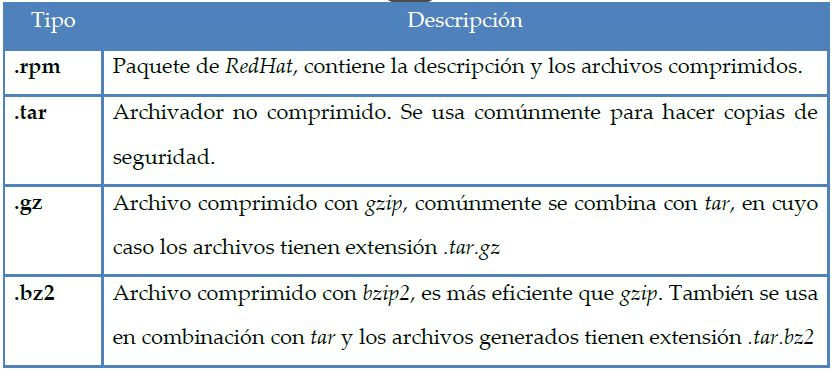
REFERENCIAS:
Gómez, Julio, Administración de Sistemas Operativos: un enfoque práctico. México, Ra-Ma, 2011.
Stanfield, Vicki, Smith, Roderick, Linux System Administration, Ohio, Sybex, 2002.


















コメント